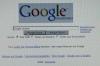Prvi put predstavljen 1995. godine, programski jezik Java djeluje kao sveobuhvatan resurs opće uporabe za programere diljem svijeta. Uz intuitivnu sintaksu i moćan skup značajki, Java je sposobna stvoriti bogat, vrlo interaktivni web aplikacije koje korisnicima omogućuju istraživanje interneta daleko izvan ograničenja tradicionalnog pokazivanja i klika pregledavanje.

Kako instalirati Javaw EXE
Zasluga slike: mixetto/E+/GettyImages
Da bi omogućio Java-aplikacije, pojedinačni korisnik mora prvo preuzeti Java Runtime Environment, koji se također naziva Java plug-in. S instaliranim ovim resursom, korisnici mogu pristupiti punom kompletu značajki i mogućnosti koje su omogućene kroz svijet Jave. Datoteka za preuzimanje javaw.exe dostupna putem Java web stranice besplatna je i jednostavna je za instalaciju. Poduzimanje sljedećeg koraka i integracija Jave u vaše računalo putem datoteke javaw.exe može se postići pomoću nekoliko jednostavnih koraka.
Video dana
Savjet
Da biste instalirali javaw.exe, prvo morate preuzeti odgovarajući instalacijski paket za svoj operativni sustav sa službene web stranice programskog jezika. Nakon što je ovo dovršeno, slijedite instalacijskog čarobnjaka uključenog u instalacijski paket kako biste osigurali da su Runtime Environment and Development Kit instalirani na vaše računalo bez greške.
Stalni razvoj Jave
Do sada je objavljeno 11 verzija Java Development Kit-a (JDK), a druga verzija Jave planirana je za izdavanje 2019. godine. Prema riječima članova Java razvojnog tima, cilj grupe je objaviti ažuriranja jezika Java na adresi šestomjesečni intervali kako bi se osiguralo da proizvod ne zastari u svjetlu digitalnog svijeta koji se brzo razvija tehnologija.
Tijekom stalnog razvoja ovog programskog jezika, razna poboljšanja i poboljšanja uvelike su poboljšala njegovu opću funkcionalnost i tijek rada za programere. Zanimljivo je napomenuti da je ovaj programski jezik još uvijek u aktivnom razvoju više od 23 godine od svog prvog uvođenja. Za mnoge je ova razina trajne podrške i evolucije Javu učinila sveprisutnim elementom modernog weba i IT ekosustava.
Osnove Jave
Za razliku od mnogih drugih aplikacija za preuzimanje, Java Runtime Environment zahtijeva relativno malu dodjelu memorije na vašem računalu. Nakon što dovršite instalaciju, možete istražiti sav sadržaj koji podržava Java izravno putem preglednika. Ne morate otvarati Java Runtime Environment da biste iskusili aplikacije optimizirane za Java.
Nakon što instalirate Java Runtime Environment, ono radi na svim vašim web preglednicima. Ne morate instalirati Java Runtime Environment na svaki od svojih web preglednika.
Kako instalirati Javaw.exe
Prije nego što možete instalirati datoteku javaw.exe, morate je preuzeti s Java web stranice. U svom pregledniku idite do www.java.com i kliknite na veliki Besplatno preuzimanje Java gumb koji se pojavljuje na početnoj stranici. Web stranica automatski otkriva vaš operativni sustav i odabire pravu instalacijsku datoteku za vas.
Na primjer, ako koristite Apple računalo, preglednik vas vodi na a Preuzmite Javu za Mac OS X stranica umjesto preuzimanja kompatibilnog s Windows operativnim sustavima. Ako vas preglednik pogrešno usmjerava, kliknite na Pogledajte sva preuzimanja Java gumb smješten pri dnu stranice. Ovdje je dostupan potpuni popis trenutnih, ažuriranih Java instalacijskih paketa. Nakon preuzimanja instalacijske datoteke, možete početi instalirati Javu na svoje računalo.
U nekim scenarijima možda već imate instaliranu Javu na vašem sustavu i niste svjesni njezine prisutnosti. Da biste testirali trebate li preuzeti softver, kliknite na Imam li Javu? link na početnoj stranici web stranice. Zatim kliknite Provjerite verziju Jave da biste utvrdili trebate li nastaviti s preuzimanjem.
Kretanje naprijed s preuzimanjem Java.exe
Nakon dovršetka preuzimanja, morate ga instalirati na svoje računalo. Vaš preglednik obično usmjerava datoteku za preuzimanje na vaš Preuzimanja mapu ili bilo koju lokaciju koju obično odaberete za pohranu preuzetog sadržaja. Potražite ovdje za javaw.exe datoteku. Nakon što ga pronađete, dvaput kliknite na datoteku da biste započeli proces instalacije.
The čarobnjak za instalaciju ugrađen u datoteku javaw.exe pomaže vam u procesu instalacije. U mnogim situacijama od vas se traži da se pridržavate uvjeta korištenja povezanih s Javom i da navedete određeno mjesto za pohranu instaliranog sadržaja. Ova opcija je prepuštena vašem nahođenju. Vjerojatno će čarobnjak za instalaciju predložiti mjesto instalacije koje je zajedničko većini računala. Međutim, ovo možete prilagoditi koliko god želite.
Nakon što odaberete željeni instalacijski direktorij, čarobnjak instalira Java Runtime Environment na vaše računalo. Ovaj proces traje malo vremena zbog malih memorijskih zahtjeva Jave.
Dovršavanje postupka instalacije
Nakon što je instalacija Java Runtime Environmenta na vašem računalu dovršena, morate ponovno pokrenuti svoje računalo. Prompt se pojavljuje u prozoru na kraju procesa instalacije. Možete odabrati ponovno pokretanje računala u ovom trenutku ili pričekati, ali Java ne funkcionira dok se ponovno pokretanje ne završi.
Nakon što se vaše računalo ponovno pokrene, instalira se Java Runtime Environment. To možete testirati otvaranjem web-mjesta s podrškom za Java. Ako se Java sadržaj učita na web-mjesto, instaliran je Runtime Environment. Ako se Java sadržaj ne pojavi na web stranici, to je znak da instalacija nije uspješno dovršena.
Ako je to slučaj, pokušajte ponovno instalirati. Također možete još jednom provjeriti Java web stranicu kako biste bili sigurni da ste preuzeli instalacijski paket koji je potpuno kompatibilan s vašim trenutnim operativnim sustavom. U nekim situacijama ažuriranja softvera mogu uzrokovati probleme sa starijim operativnim sustavima.
Dodatne mogućnosti za rješavanje problema
Ako i dalje nailazite na poteškoće s instalacijom Jave na svoje računalo, pogledajte detaljne resurse dostupne na web stranici Java. Povratak na www.java.com i kliknite na Trebate pomoć? link se nalazi ispod Besplatno preuzimanje Java dugme. Ovdje ćete pronaći razne korisne informacije koje će, nadamo se, rasvijetliti sve probleme koje imate s preuzimanjem.
Ako i dalje ne možete uspješno pokrenuti svoj softver nakon savjetovanja s ovim resursima, možete morate deinstalirati sve tragove softvera s vašeg računala i započeti proces preuzimanja s ogrepsti.